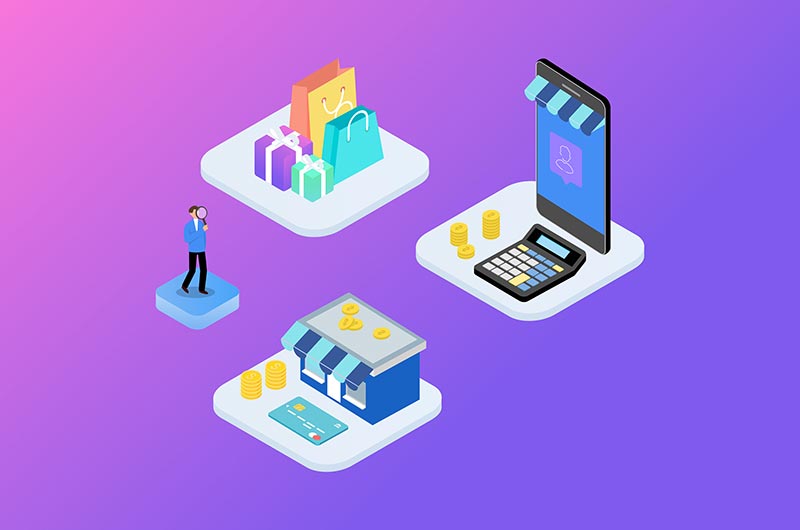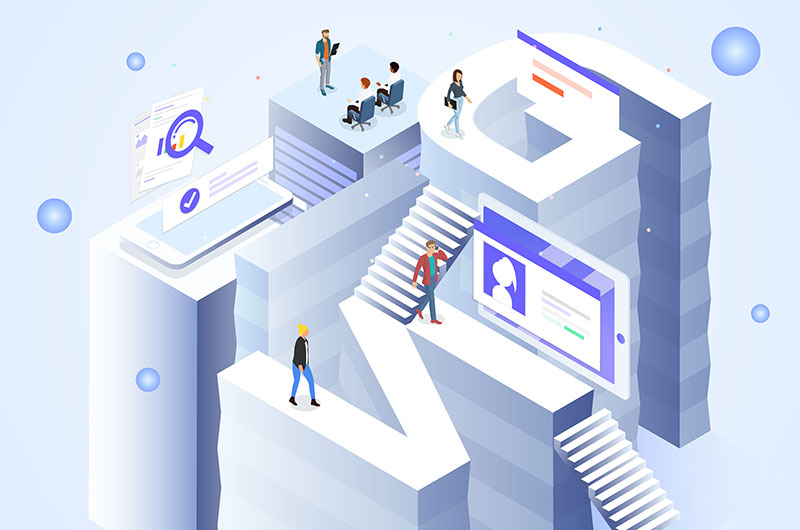1、利用 CSS穿透覆盖默认样式
常见发生场景:假如我们需要通过 input,type=”file”来上传文件,而这个 input 的默认样式,可以说是非常地丑。
所以我们希望通过一张图片,与这个 input 大小一样,位置一致地盖在上面。这个时候,显然,这个时候点击图片,input 是不会起作用的。
就是因为 img 隔绝了 click 的穿透,而我们希望的是,这个 img 只是视觉上遮挡了 input 的样式,但是点击的时候还是点击到 input。所以,只要让 img 可穿透即可。
CSS代码如下:
img {pointer-events: none;}
2、实现自定义原生 select 控件的样式
由于 select 移动端原生样式很丑,但是原生弹出效果是符合我们设计的原则。
直接修改 select 的样式的时候,一个奇怪的现象出现了,在 chrome 上调试的时候,自己定义的样式起了作用,在 Android 手机上也起了作用,但是到了 ios 手机上就不行了,典型的不兼容问题,这个时候禁用原生的样式即可。
代码如下:
select {-webkit-appearance: none;}
3、文本溢出处理
移动设备相对来说页面较小,很多时候显示的一些信息都需要省略部分。最常见的是单行标题溢出省略,多行详情介绍溢出省略。
现在都用框架开发了,这种建议需求建议形成一个基础组件,方便快捷。
css 代码如下:
//单行
.single {overflow: hidden;white-space: nowrap;text-overflow: ellipsis;}
//多行
.more {display: -webkit-box !important;
overflow: hidden;
text-overflow: ellipsis;
work-break: break-all;
-webkit-box-orient: vertical;
-webkit-line-clamp: 2;//指定行数
}
4、开启弹性滚动
CSS 代码如下:
body {overflow: scroll;-webkit-overflow-scrolling: touch;}
注意:Android 不支持原生的弹性滚动,但可以借助第三方库 iScroll 来实现。
5、 一像素边框设置
很多时候,想保持边框的大小在任何设置上都是 1px,但是因为 1px 使用 2dp 渲染,也就是说会显示为 2px 大小。所以,要采用 css3 缩放一下。
css 代码如下:
.folder li {
position: relative;
padding: 5px;
}
.folder li + li:before
{
position: absolute;top: -1px;
left: 0;
content: ” “;
width: 100%;
height: 1px;
border-top: 1px solid #ccc;
-webkit-transform: scaleY(0.5);
}
6、防止鼠标选中事件
<div class=”mask” onselectstart=”return false”></div>
<div class=”link”><a href=”javascrip”>登录</a></div>
给元素添加了onslectstart=”return false”,就可以防止鼠标选中事件。
7、给动态添加的元素绑定事件
利用事件代理达到这个效果即可。如:
$(document).on(“click”, “.large”, slide);
//jq中的写法
//第一个参数表示的是对应事件,第二个是需要绑定事件的元素的id或class,第三个是绑定的对应的事件函数名
8、兼容 IE 浏览器的透明度处理
.ui {width: 100%;height: 100%;opacity: 0.4;filter: Alpha(opacity=40); //兼容IE浏览器的处理}
9、常用的全屏居中 js 函数
//获取元素“
function getElement(ele) {return document.getElementById(ele);}
//自动居中函数
function autoCenter(el) {
var bodyX = document.documentElement.offsetWidth || document.body.offsetWidth;
var bodyY =document.documentElement.offsetHeight || document.body.offsetHeight;
var elementX = el.offsetWidth;
var elementY = el.offsetHeight;el.style.left = (bodyX – elementX) / 2 + “px”;
el.style.top = (bodyY – elementY) / 2 + “px”;}
10、常用的全屏居中 css 函数
body { height: 100vh;text-align: center;line-height: 100vh;}
11、在输入框输入完内容并按回车的时候进行判断
比如说输入完 11000 在按下回车的时候。
<input type=”textbox” id=”textbox1″ onkeypress=”CheckInfo” />`
<script language=”JavaScript” type=”text/JavaScript”>
function CheckInfo()
{
if (event.keyCode==13) {
alert(textbox1.text);}}
</script>`
12、chrome 调试快捷键
① ctrl+shift+f 全文查找
② ctrl+o 查找文件名
③ ctrl+shift+o 查找 js 函数名
13、创建剪切动画
对于剪切动画,使用clip-path代替width/height,避免DOM重排导致性能过低。
.animate {width: 200px;height: 200px;background: #000;animation: 1s clip;}
@keyframes clip {0% {clip-path: inset(0 0 0 0);}100% {clip-path: inset(0 100% 100% 0);}}
clip-path也能用来进行其他规则/不规则图形的剪切。
.clip {` `clip-path: polygon(0 100%, 50% 0, 100% 100%, 0 30%, 100% 30%);
/* 多边形 */
clip-path: circle(30px at 35px 35px);
/* 圆形 */
clip-path: ellipse(30px 25px at 35px 35px); /* 椭圆 */}
14、优化动画性能
除了使用transform3d开启gpu加速,还可以使用will-change强制gpu加速优化动画性能。
.animate {width: 200px;height: 200px;background: #000;animation: 1s clip;will-change: clip-path;}
@keyframes clip {`0% {clip-path: inset(0 0 0 0);}100% {clip-path: inset(0 100% 100% 0);}}
15、实现长宽比
使用padding模拟,然后子元素使用绝对定位
/* 1:1 */
.container { width: 200px;}
.container:after { display: block; content: ‘ ‘; padding-top: 100%;}
/* 16:9 */
.container { width: 200px;}
.container:after {
display: block; content: ‘ ‘; padding-top: calc(100% * 9 / 16);
}
16、垂直居中
我们常用的方式:
– dislay: inline-block
– top: 50% + transform: tranlsateY(-50%)
– display: flex
其余还有padding上下撑高、display: table、position + margin: auto、绝对定位 + margin等等,这些属于不常用、特殊场景才能用、css3之前的hack方式,css3之后就不必使用这些来实现垂直居中,就不多说了。
其中display: flex属于万金油,大多数场景可以直接用它,但还是有些特殊的场景不能用:
– 子元素需要文字截断,为了兼容4.X的Android浏览器,必须使用其他方式(一般是transform)
– 子元素需要多行布局,4.x的Android不支持flex-wrap,不能多行布局
本文完~
相关文章